Reklama
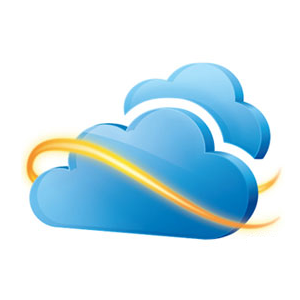
Nowa usługa Microsoft SkyDrive to świetny wpis na rynek wojny w chmurze Dropbox vs. Dysk Google vs. OneDrive: która pamięć w chmurze jest dla Ciebie najlepsza?Czy zmieniłeś sposób myślenia o pamięci w chmurze? Do popularnych opcji Dropbox, Google Drive i OneDrive dołączyły inne. Pomagamy odpowiedzieć na pytanie, z której usługi przechowywania w chmurze należy skorzystać. Czytaj więcej - konkuruje od stóp do głów z Dropbox, Dyskiem Google i resztą. Ma jednak pewne ograniczenia - podobnie jak wiele usług przechowywania w chmurze, SkyDrive nie pozwala na synchronizację żadnego folderu na twoim komputerze, tylko foldery w specjalnym folderze SkyDrive. Nie działa również w systemie Windows XP, co powoduje, że wielu użytkowników nie działa na zimno. Pokażemy Ci, jak pokonać te ograniczenia i korzystać z SkyDrive tak, jak chcesz.
Sztuczki tutaj nie są oficjalnie obsługiwane, więc mogą przestać działać w przyszłości. Jednak sami je przetestowaliśmy i dziś działają dobrze.
Zsynchronizuj dowolny folder z SkyDrive
Być może najłatwiejszym sposobem synchronizacji dowolnego folderu za pomocą SkyDrive jest firma zewnętrzna Narzędzie SkyShellEx. Dodaje specjalną opcję kliknięcia prawym przyciskiem myszy do folderów, która pozwala szybko zsynchronizować ten folder z SkyDrive. Pobierz wersję x64, jeśli używasz 64-bitowej wersji systemu Windows lub wersję x86, jeśli używasz 32-bitowej wersji systemu Windows. (Widzieć nasz post tutaj Jak wybierać między 32-bitowymi i 64-bitowymi systemami operacyjnymi WindowsPodczas instalowania systemu Windows można wybierać między 32-bitową a 64-bitową wersją systemu operacyjnego. Pomagamy wybrać wersję odpowiednią dla Ciebie. Czytaj więcej instrukcje określania, której wersji systemu Windows używasz).
Po zainstalowaniu SkyShellEx kliknij prawym przyciskiem myszy dowolny folder i wybierz Synchronizuj z SkyDrive. Specjalny link do tego folderu pojawi się w folderze SkyDrive, a SkyDrive rozpocznie synchronizację. Aby zatrzymać synchronizację folderu, kliknij prawym przyciskiem myszy specjalny folder łącza w folderze SkyDrive i kliknij Zatrzymaj synchronizację z SkyDrive.

Jednak nie potrzebujesz narzędzia innej firmy. Możesz wykonać brudną robotę za pomocą jednego polecenia z Wiersz polecenia systemu Windows Przewodnik dla początkujących po wierszu poleceń systemu WindowsWiersz poleceń pozwala komunikować się bezpośrednio z komputerem i instruować go o wykonywaniu różnych zadań. Czytaj więcej . Narzędzie SkyShellEx tworzy „połączenie katalogu” w systemie Windows System plików NTFS Jak ponownie sformatować dysk FAT32 w systemie plików NTFS - i zalety tegoMożesz tego nie wiedzieć, ale wybór odpowiedniego systemu plików dla dysków jest naprawdę bardzo ważny. Chociaż główna idea wszystkich systemów plików jest taka sama, istnieje wiele zalet i wad w stosunku do każdego ... Czytaj więcej - skrzyżowanie wskazuje katalog w innym miejscu w systemie. Z punktu widzenia SkyDrive sam katalog pojawia się w katalogu SkyDrive, więc SkyDrive synchronizuje go normalnie.
Na przykład, aby zsynchronizować folder znajdujący się w folderze D: \ Folder z SkyDrive, uruchom następujące polecenie w oknie wiersza polecenia:
mklink / J „C: \ Users \ USERNAME \ SkyDrive \ Folder” „D: \ Folder”
Pamiętaj, aby zastąpić USERNAME w powyższym poleceniu swoją nazwą użytkownika Windows.

Skonfiguruj połączenia katalogów na wszystkich komputerach, a SkyDrive zsynchronizuje pliki między tymi folderami - na przykład, jeśli masz niektóre pliki w C: \ YourDocuments, będą synchronizować pliki między katalogami C: \ YourDocuments w każdym komputery. Jeśli nie skonfigurujesz połączeń katalogów na każdym komputerze, nadal znajdziesz swoje pliki w folderze SkyDrive - dobre rozwiązanie do tworzenia kopii zapasowych Jakie jest najlepsze rozwiązanie do tworzenia kopii zapasowych? [Geekowie ważą]Dziesięć lat temu zewnętrzny dysk twardy - a nawet fizyczny dysk, taki jak CD-ROM - był jedynym praktycznym sposobem tworzenia kopii zapasowych plików. Rozwiązania sieciowe do przechowywania danych klasy konsumenckiej były prymitywne, drogie i ... Czytaj więcej .
Użyj SkyDrive w systemie Windows XP
Microsoft nie zezwala na instalację oficjalnej aplikacji SkyDrive w systemie Windows XP, ale to nie znaczy, że i tak nie możesz korzystać z SkyDrive. Zalecamy użycie SDExplorer, program innej firmy. Darmowa wersja nie ma wszystkich dodatkowych funkcji oferowanych w wersji płatnej, znanej jako SDExplorer Advanced, ale nadal powinna ci dobrze służyć. Po zainstalowaniu SDExplorer kliknij dwukrotnie jego ikonę w oknie Mój komputer - SDExplorer eksponuje SkyDrive jako rzeczywisty dysk w twoim systemie.

Po dwukrotnym kliknięciu pojawi się monit o zalogowanie się przy użyciu identyfikatora Windows Live ID (wkrótce nazywanego „kontem Microsoft”). Gdy to zrobisz, zobaczysz zawartość swojej SkyDrive w SDExplorer.
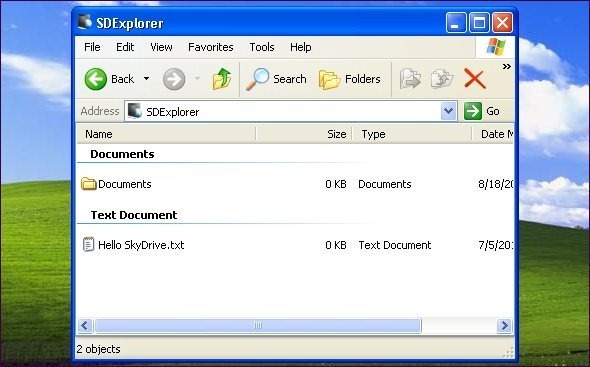
Jeśli wolisz oficjalnie obsługiwane rozwiązanie, możesz wypróbować jednego z konkurentów SkyDrive - oba Dropbox Co to jest Dropbox? Nieoficjalny przewodnik użytkownika DropboxCo to jest Dropbox i jak go używasz? Nasz przewodnik użytkownika Dropbox wyjaśni wszystko, co musisz wiedzieć, aby rozpocząć. Czytaj więcej i dysk Google Spojrzenie na Dysk Google, długo oczekiwaną usługę Google Cloud StoragePo ponad 6 latach plotek i dawnym odwołaniu, ponieważ „pliki są takie 1990”, Dysk Google jest już dostępny. W zestawie 5 GB bezpłatnej przestrzeni dyskowej, klient synchronizacji pulpitu podobny do Dropbox i ... Czytaj więcej działa w systemie Windows XP, podobnie jak wiele innych rozwiązań do przechowywania w chmurze. Microsoft jest wyjątkowo zainwestowany w popychanie cię do uaktualnij system Windows XP Jak uaktualnić system Windows XP do systemu Windows 7 lub 10Jeśli nadal korzystasz z systemu Windows XP, najwyższy czas uaktualnić! Niezależnie od tego, czy chcesz przejść na system Windows 10, czy Windows 7, proces jest w większości taki sam. Wyjaśniamy to krok po kroku. Czytaj więcej .
Czy znasz jeszcze jakieś wskazówki i porady dotyczące SkyDrive? Pozostaw komentarz i udostępnij je!
Chris Hoffman jest blogerem technologicznym i uzależnionym od technologii, mieszkającym w Eugene w stanie Oregon.

